Destul de des, există o situație în care, după instalarea unor drivere noi și, conform asigurărilor dezvoltatorilor, a unor drivere fiabile și stabile, echipamentele de calculator încep să se comporte, pentru a le spune ușor, ciudat. Computerul începe să încetinească, laptopul se poate supraîncălzi brusc, iar reproducerea sunetului este însoțită de respirație șuierătoare. Singura cale de ieșire în această situație este restaurarea driverelor cu care totul a funcționat bine.
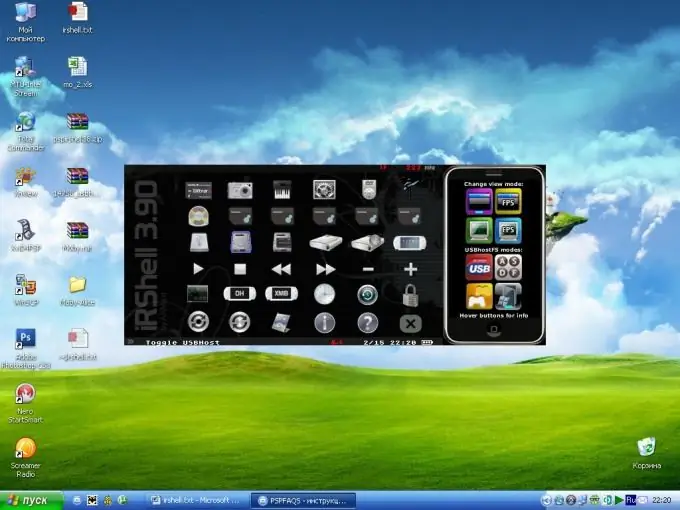
Instrucțiuni
Pasul 1
Respectați întotdeauna instrucțiunile pentru crearea punctelor de control pentru restaurarea sistemului înainte de a instala drivere noi pe sistemul dvs. În acest caz, nu va fi dificil să restaurați driverele dacă noile programe nu funcționează corect. În plus, multe pachete de drivere se oferă pentru a crea un punct de restaurare a sistemului înainte de a înlocui driverele cu altele noi. Ar trebui să fiți de acord cu propunerile lor. Pentru a forța crearea unui punct de restaurare a sistemului, accesați secțiunea „Ajutor și asistență” din meniul „Start”.
Pasul 2
Printre alte secțiuni, selectați sarcina „Restaurare sistem”. În fereastra următoare, specificați sarcina „Creați un punct de restaurare” și faceți clic pe „Următorul”. Introduceți numele noului punct de restaurare și confirmați parametrii introduși cu butonul „Creați”.
Pasul 3
În viitor, pentru a restabili driverele, va trebui să reveniți la modificările aduse sistemului. Pentru a face acest lucru, în fereastra „Restaurare sistem”, specificați sarcina „Restabiliți o stare anterioară a computerului”, selectați un punct de control de restaurare și urmați instrucțiunile sistemului.
Pasul 4
Dacă știți sigur care driver al dispozitivului dvs. nu funcționează corect, puteți reveni la instalarea unui program fără a afecta modificările întregului sistem. Pentru a face acest lucru, accesați „Device Manager”. În lista derulantă, selectați dispozitivul pe care doriți să restaurați driverele.
Pasul 5
Accesați proprietățile sale din fila „Driver”. În partea de jos a ferestrei, veți vedea cinci comenzi disponibile. Selectați „Rollback” printre acestea și faceți clic pe butonul corespunzător. Vechiul driver de dispozitiv de lucru va fi restaurat.






